- Word - одно из самых популярных приложений в пакете Microsoft Office.
- Word может делать все, что угодно, и в этой статье мы покажем вам, как перемещать изображение в Word и как обернуть текст вокруг изображения.
- Мы уже рассматривали Microsoft Word в прошлом, и вы можете найти другие наши статьи в нашем специальный раздел Microsoft Word.
- Для получения дополнительных руководств и новостей мы предлагаем вам посетить наш Концентратор Windows 10.
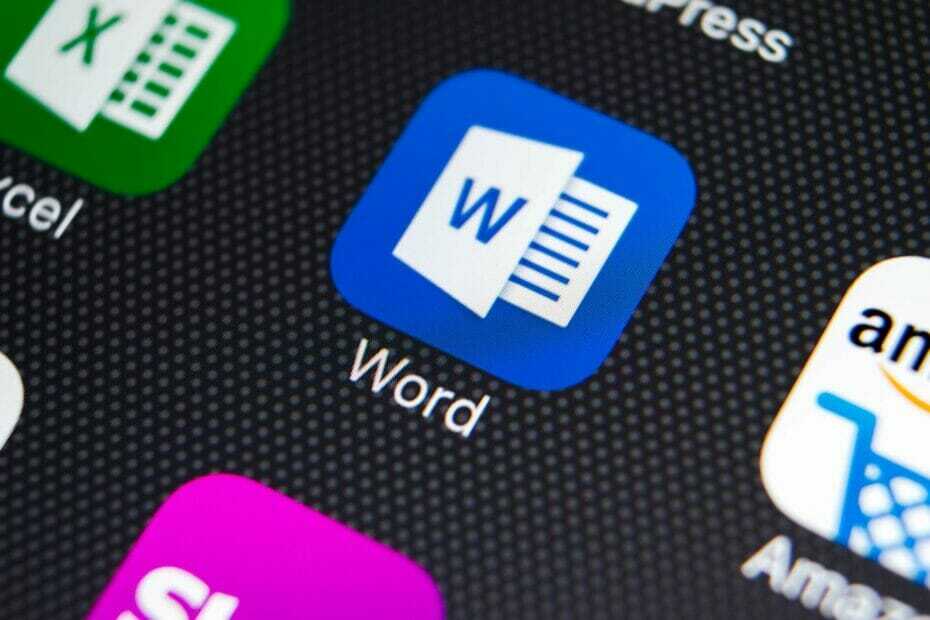
Это программное обеспечение будет поддерживать ваши драйверы в рабочем состоянии, тем самым защищая вас от распространенных компьютерных ошибок и сбоев оборудования. Проверьте все свои драйверы сейчас за 3 простых шага:
- Скачать DriverFix (проверенный файл загрузки).
- Нажмите Начать сканирование найти все проблемные драйверы.
- Нажмите Обновите драйверы чтобы получить новые версии и избежать сбоев в работе системы.
- DriverFix был загружен 0 читатели в этом месяце.
Microsoft Word - самый популярный текстовый редактор в мире, который активно используется как домашними, так и офисными пользователями.
Word обладает широким набором функций, и в сегодняшней статье мы покажем вам, как перемещать изображение в Word и как обтекать его текстом.
Как обернуть текст вокруг картинки в Word?
1. Изменить параметры макета
- Открыть Слово, создайте новый документ и добавьте к нему изображение.
- Теперь выберите картинку, которую вы добавили.
- Перейти к Макет вкладка и выберите Перенести текст.
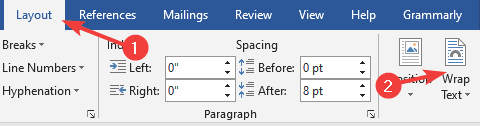
- Выберите любой вариант из меню КромеВ соответствии с текстом.
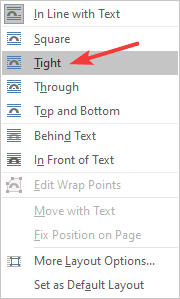
- Текст теперь будет обтекать изображение.
- Чтобы переместить изображение, просто щелкните изображение и перетащите его в нужное место.
Вы также можете поэкспериментировать с различными вариантами макета, чтобы найти подходящий перенос текста для ваших нужд.
Другой способ сделать это - изменить вариант макета прямо в самом изображении. Вы можете сделать это, выполнив следующие действия:
- Выберите изображение, которое вы хотите переместить.
- Щелкните значок Варианты компоновки значок и выберите любой вариант из С переносом текста раздел.
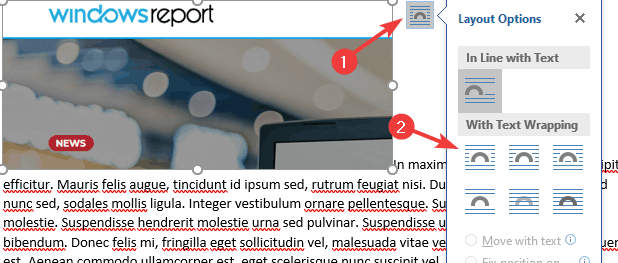
- Текст теперь обтекает ваше изображение, и вы можете свободно перемещать его.
Оба метода дадут одинаковые результаты, но мы предпочитаем последний, потому что он более быстрый и интуитивно понятный. Вы также можете перемещать изображение пиксель за пикселем с помощью клавиш со стрелками.
Для большей точности вы также можете использовать расширенные параметры макета. Для этого выполните следующие действия:
- Перейти к Макет> Обтекание текстом> Дополнительные параметры макета. Как вариант, вы можете выбрать изображение, зайдя в Параметры макета> Подробнее.
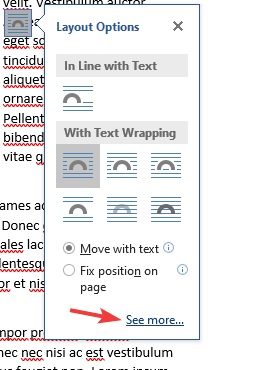
- Теперь вы сможете установить точное положение относительно столбца, страницы, символов и других элементов.
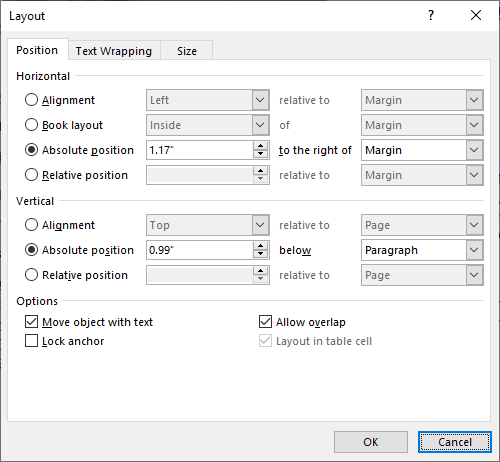
Этот вариант полезен, если вы планируете распечатать документ и вам нужно убедиться, что ваши изображения расположены идеально для печати.
Обернуть текст вокруг изображения в Word и переместить изображение довольно просто, и вам просто нужно использовать функцию переноса текста в Word.
После этого вы сможете свободно перемещать изображение, просто перетаскивая его в желаемое положение. Если вы нашли это руководство полезным, сообщите нам об этом в комментариях ниже.
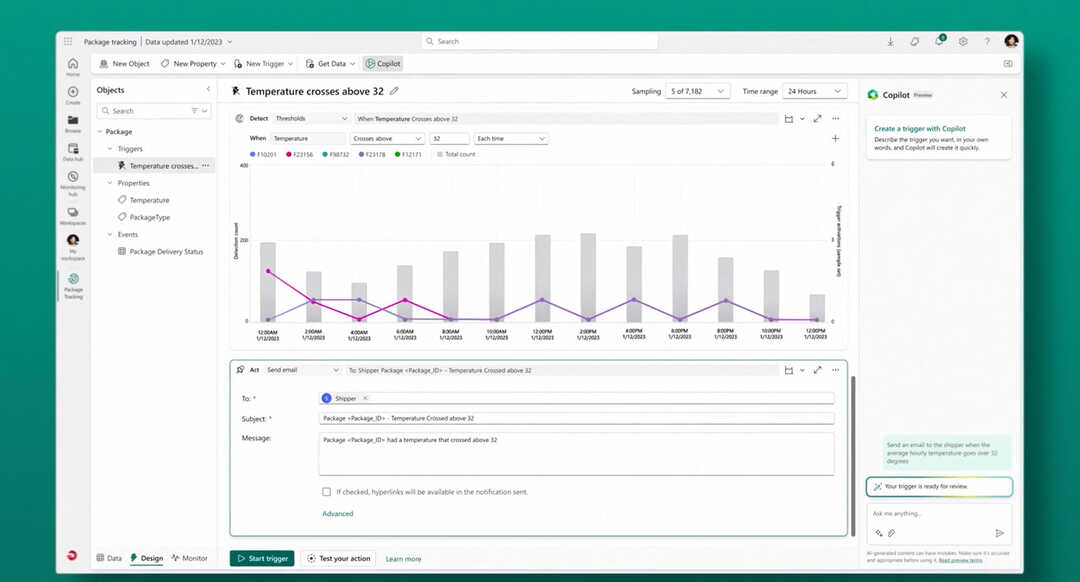

![В другую учетную запись из вашей организации уже выполнен вход [Fix]](/f/82ba6de997f2784a1f16be8b80fe3f0b.png?width=300&height=460)